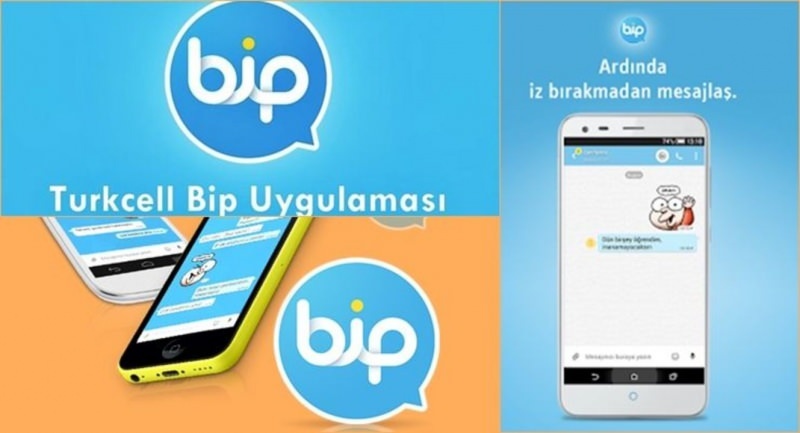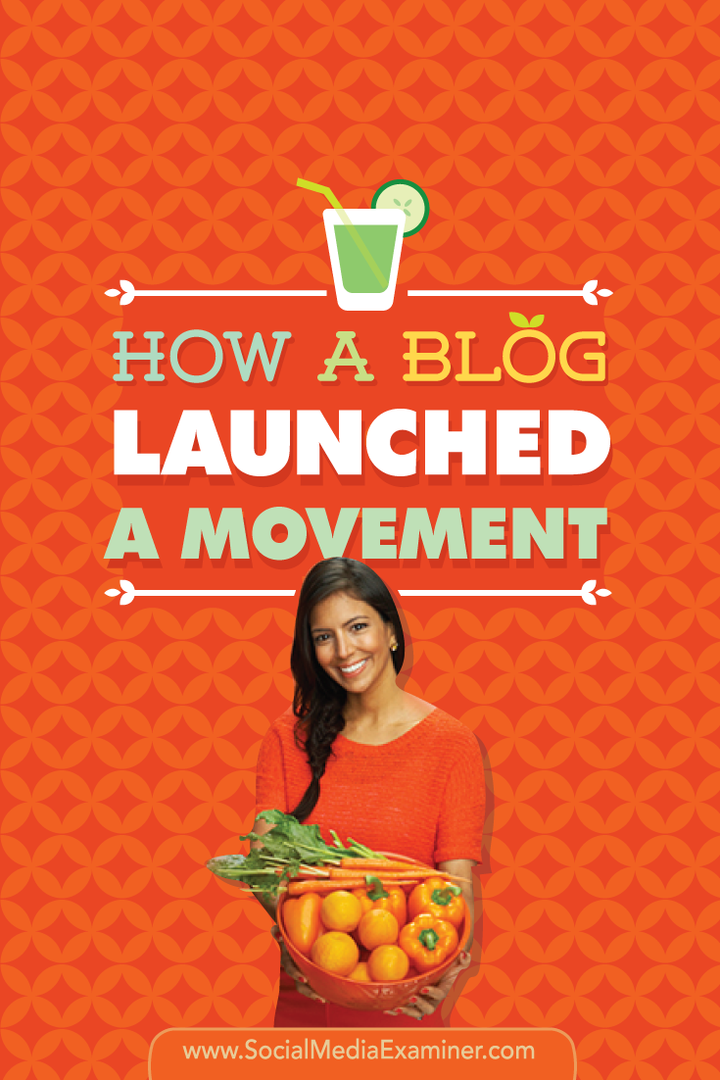Outlook.com Android-app: Legg til andre e-postkontoer
Mobil Microsoft Outlook.Com Android / / March 19, 2020
Sist oppdatert den
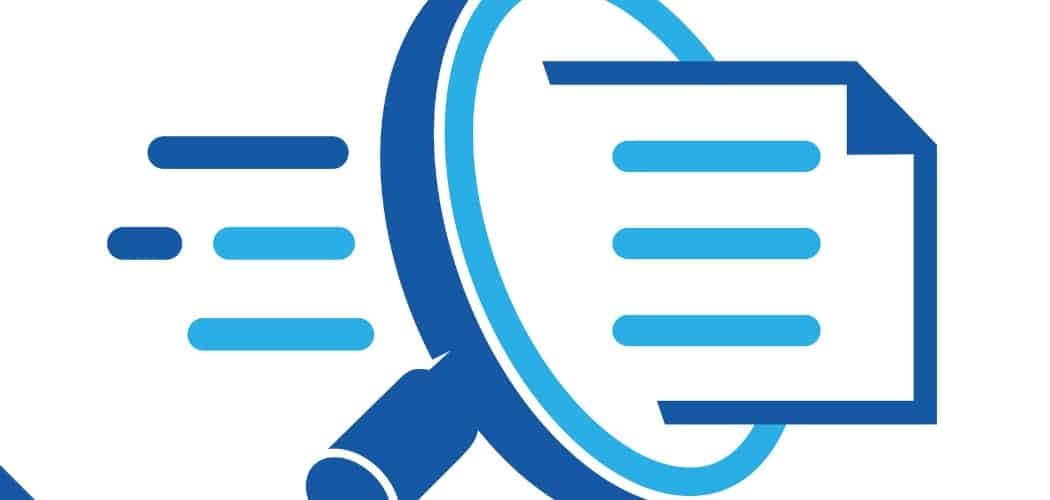
Nylig fornyet Microsoft grensesnittet til Outlook.com sin Android-app. Det er enkelt å legge til flere kontoer, når du først vet hvor du skal se etter funksjonen.
Microsoft fornyet grensesnittet til dets Outlook.com Android-app og selv om det er en ganske groov måte å holde kontakten med Outlook.com og Microsoft e-postkontoer på, kan du bruke den med flere kontoer (alt fra Microsofts tjeneste, selvfølgelig). Dette er hvordan.
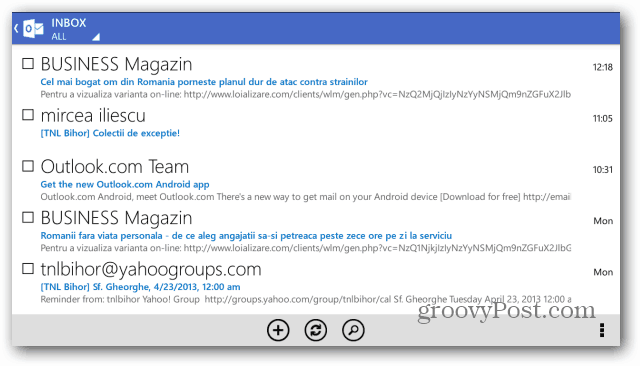
Prosessen er enkel, når du først har funnet ut hvor du skal begynne. For å sette opp en andre Outlook.com-konto i Android-appen, klikker du bare på Innboks-knappen øverst til venstre på hovedskjermen, eller du kan sveipe fingeren til høyre. Dette vil få deg til å skjermbildet ligner den nedenfor. Trykk på Legg til konto.
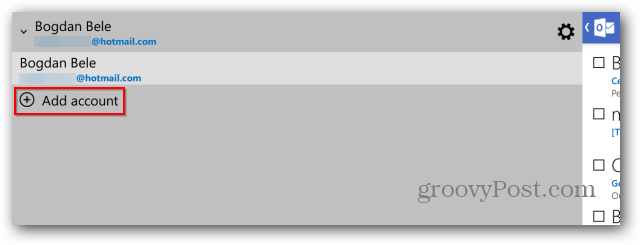
Logg deg deretter på Microsoft-kontoen din som normalt, eller sjekk ut med Microsofts nye To-trinns bekreftelse metode. Da må du sette opp kontoinformasjon og tillatelser i de neste skjermbildene.
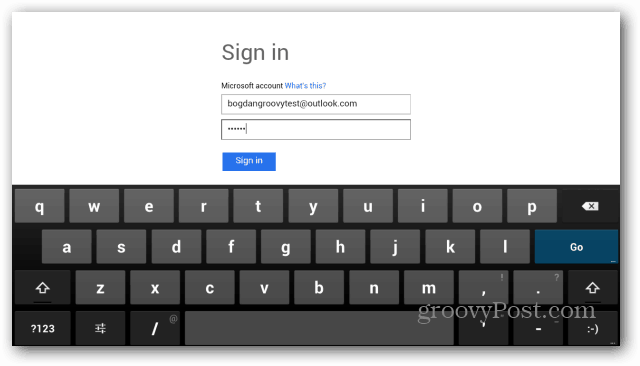
Det er det! Kontoen er nå satt opp, og mens du får nye varsel om meldinger, får du tilgang til den direkte ved å bruke det samme sveipe-trekket til høyre.
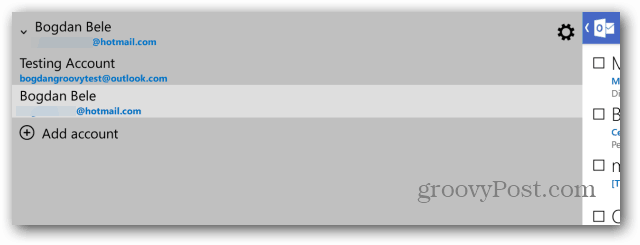
Selvfølgelig kan du alltid gjøre det motsatte, legg til Outlook.com-kontoen din til Androids e-postklient.